Es gibt mehrere Möglichkeiten, Dateien zwischen zu teilenComputer und iOS-Geräte als jeder andere wissen möchte. Sie können die offizielle Methode verwenden und bei iTunes bleiben. Wenn Sie jedoch nicht möchten, dass Ihre gesamte Musikbibliothek ohne Vorwarnung gelöscht wird, stehen zahlreiche Apps von Drittanbietern für das iPhone zur Verfügung, mit denen Benutzer Dateien übertragen können, ohne viel zu erstellen viel Aufhebens. WebDisk ist eine solche App, und es kann verwendet werden, um zu teilenDateien zwischen iOS-Geräten und Ihrem Desktop-Computer über Wi-Fi. Was ist also das Besondere an WebDisk, wenn es andere Apps gibt, die das Gleiche leisten können? Der größte Vorteil, den WebDisk gegenüber seinen Mitbewerbern hat, ist seine Einfachheit. In wenigen Schritten können Sie beliebige Dateien von Ihrem PC auf ein iPhone oder iPad übertragen. Darüber hinaus verfügt WebDisk über einen anständigen eigenen Datei-Viewer, der viele Dateiformate unterstützt und sicherstellt, dass Sie die meisten empfangenen Dateien nicht in anderen Apps öffnen müssen, um nur deren Inhalt anzuzeigen.
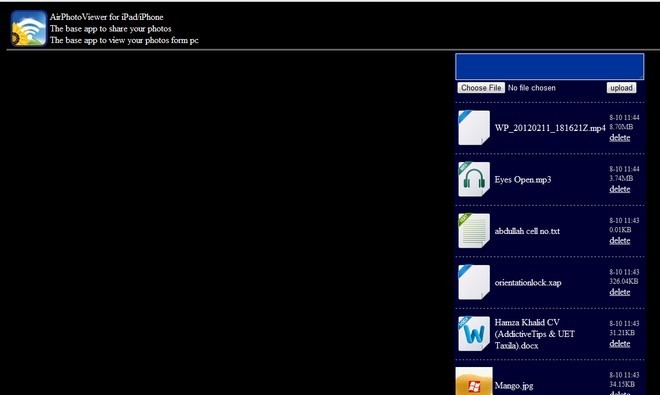
Die Verwendung von WebDisk ist so einfach, dass es nicht einmal eine gibtein Tutorial zu Beginn der App (eine Praxis, die für iOS-Apps zur Norm geworden ist). Wenn Sie es zum ersten Mal starten, wird nur der Einstellungsbildschirm der App mit einigen Anweisungen angezeigt. Bevor Sie etwas anderes tun, stellen Sie sicher, dass sich Ihr iDevice und Ihr Computer im selben Wi-Fi-Netzwerk befinden. Wenn Sie möchten, dass die Dateiübertragung sicher ist, können Sie ein Kennwort für die Verbindung festlegen. Wenn Sie auf Ihr Gerät zugreifen oder Dateien für Sie freigeben möchten, müssen Sie das von Ihnen gewählte Kennwort eingeben. Um von Ihrem PC oder Mac aus auf WebDisk zuzugreifen, öffnen Sie einfach den Webbrowser des Desktop-Computers und geben Sie die von WebDisk angegebene Adresse ein die Einstellungen Seite. Wenn Sie ein Kennwort konfiguriert haben, muss es im Anmeldefeld des Webbrowsers eingegeben werden, bevor die Verbindung hergestellt werden kann. Sobald Ihr iPhone und Ihr Computer verbunden sind, können Sie Dateien an das iDevice senden. Um das zu tun, drücke den Datei wählen Klicken Sie in der Weboberfläche auf die Schaltfläche und wählen Sie die Datei aus, die Sie freigeben möchten. Danach klicken Sie auf Hochladen und die Datei wird unabhängig von ihrem Format auf Ihrem Telefon angezeigt.
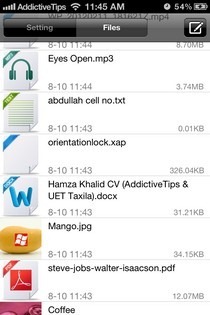
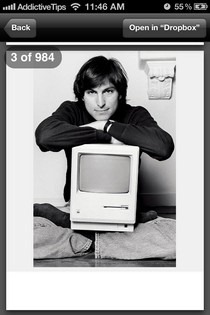
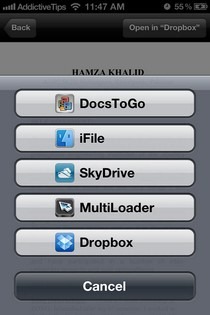
Bei WebDisk geht es nicht nur um das Empfangen von Dateien. Sie können auch Bilder von Ihrem iPhone oder iPad an Ihren Computer senden. Klicken Sie dazu auf die kleine Schaltfläche in der rechten oberen Ecke des Fensters Dateien Abschnitt der App. Sie können sogar eine Beschreibung für jedes Foto hinzufügen und Bilder aus der Kamerarolle des Geräts auswählen oder direkt von der Kamera aus aufnehmen, auf die über die App zugegriffen werden kann. Der Datei-Viewer in WebDisk unterstützt Office-Dokumente, Bilder, Audiodateien, PDFs, CSV-Dateien und iWork-Dokumente. Sie können auch andere Dateien auf WebDisk empfangen, diese müssen jedoch mit iFile oder einer anderen Drittanbieter-App geöffnet werden.
WebDisk ist als kostenlose, universelle App erhältlich, und wir können mit Sicherheit sagen, dass es keine andere iOS-App gibt, die diese Bequemlichkeit beim Filesharing bietet.
Laden Sie WebDisk für iOS herunter







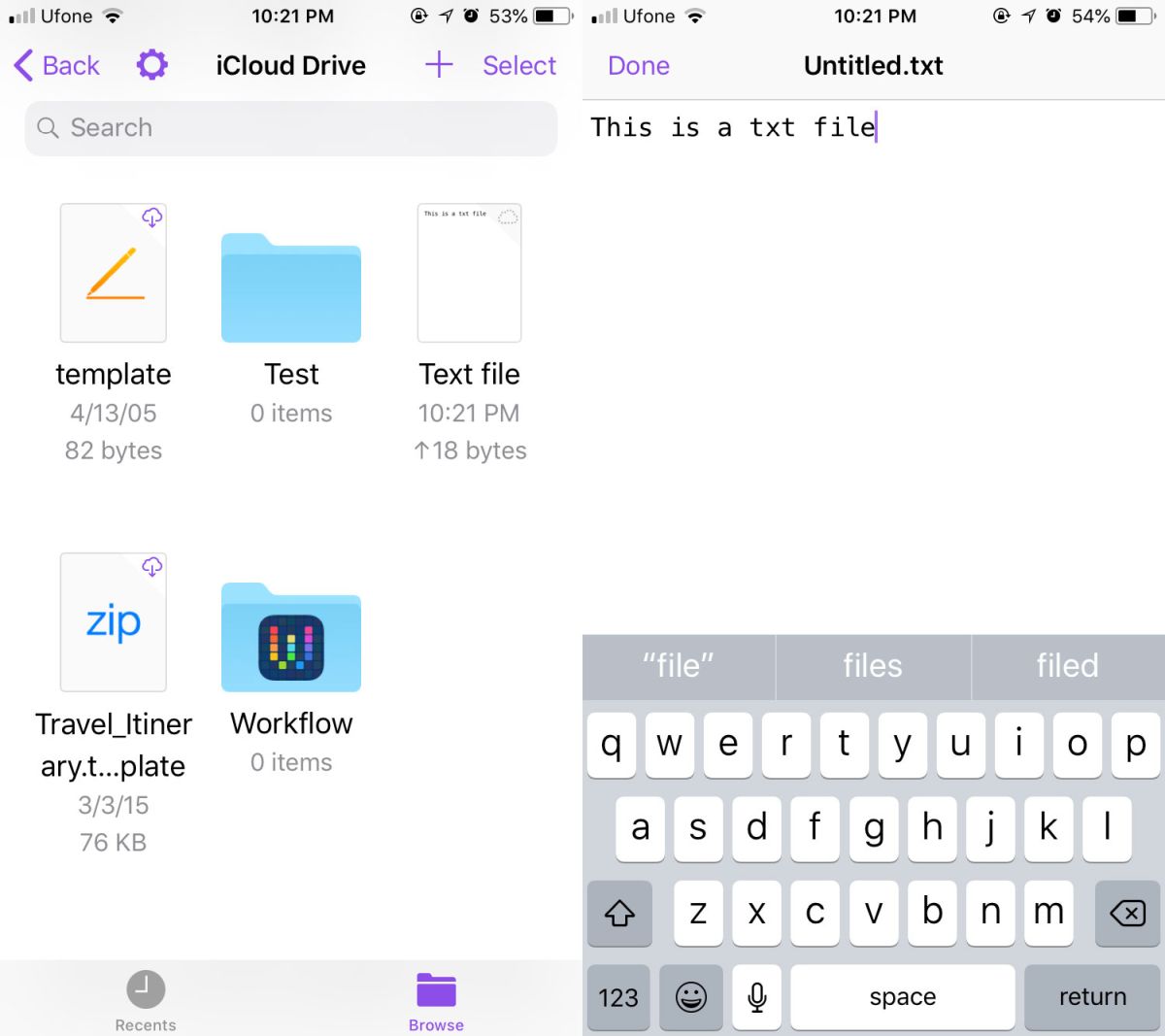





Bemerkungen